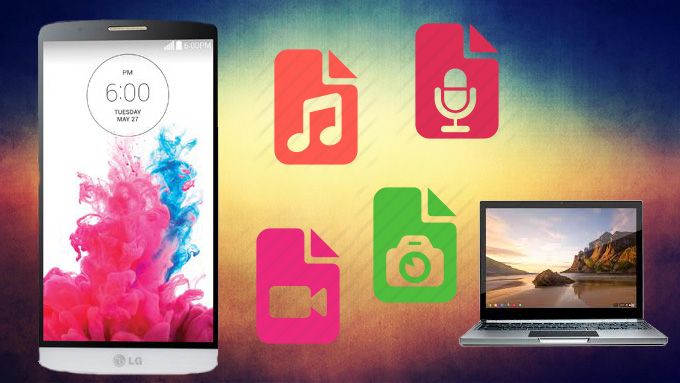
Es spielt keine Rolle, ob Sie ein Samsung Galaxy S6, LG G4 oder OnePlus 2 nutzen. Irgendwann wird sich auch Ihr Speicherplatz dem Ende neigen und Ihr Smartphone verlangsamen. Sie laden häufig neue Dateien runter: Fotos, Videos, Musik, Apps und jede Menge andere Dokumente. Sobald Sie sehr viele Daten auf Ihrem Mobilgerät gespeichert haben, wird Ihr Android deutlich langsamer werden. In diesem Fall lohnt es sich, im Sinne einer besseren Performance Daten zu verschieben und so Speicherplatz zu räumen. Es bietet sich daher an, solche Daten auf den Computer zu übertragen. Hierfür gibt es eine Menge praktischer Tools. Wir möchten Ihnen nun die einfachsten und besten Programme vorstellen.
Schnelle Wege, um Daten vom Android auf den PC zu übertragen
- Praktisches Tool einer Drittpartei – Smartphone Manager
- Schnelle kabellose App – AirMore
- Einfache Verschiebungsapp – Pushbullet Pro
1
Methode 1: Apowersoft Smartphone Manager
Dieser Android Datentransfer kann Ihnen bei der Verwaltung der Daten Ihres Smartphones direkt am PC helfen. Natürlich können Sie damit auch verschiedene Dateien vom Mobilgerät auf Ihren PC (und andersherum) übertragen. Dies betrifft etwa Musik, Fotos, Videos, Dokumente und noch vieles mehr. Außerdem erhalten Sie noch Benachrichtigungen bei eingehenden Anrufen oder Nachrichten. Diese können Sie direkt über Ihren PC beantworten bzw. annehmen. Wenn Sie also all Ihre wichtigen Daten in einem Backup speichern möchten (etwa Telefonnummern, Kontakte, Nachrichten, Anrufhistorien, Apps usw.), können Sie dies mit nur einem Klick erledigen. Folgen Sie zur Dateienübertragung von Android auf PC einfach diesen Schritten:
- Laden Sie Apowersoft Smartphone Manager herunter und installieren Sie es auf Ihrem PC.
- Stellen Sie eine USB-Verbindung zwischen Ihrem Android Mobilgerät und Ihrem PC her und aktivieren Sie dabei das USB-Debugging.
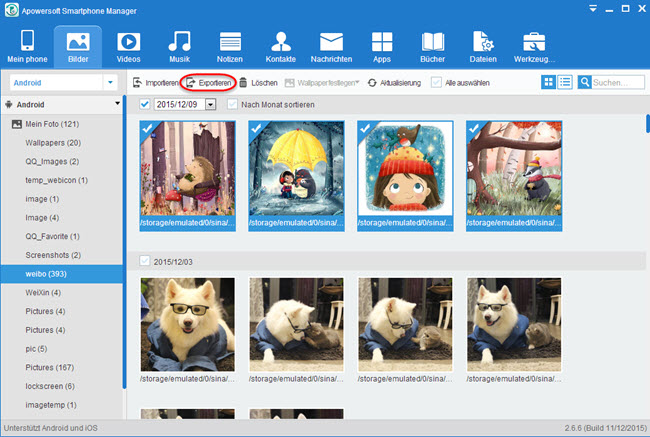
- Bei einer bestehenden Verbindung können Sie nun ganz leicht Dateien übertragen. Um etwa Musik auf den PC zu verschieben, gehen Sie einfach zum „Musik“ Reiter, wählen die gewünschten Lieder aus und klicken dann auf „Exportieren“. Um ganz schnell Backups Ihrer privaten Daten anzulegen, gehen Sie „Werkzeuge“ und wählen dort „Sicherung“ aus.
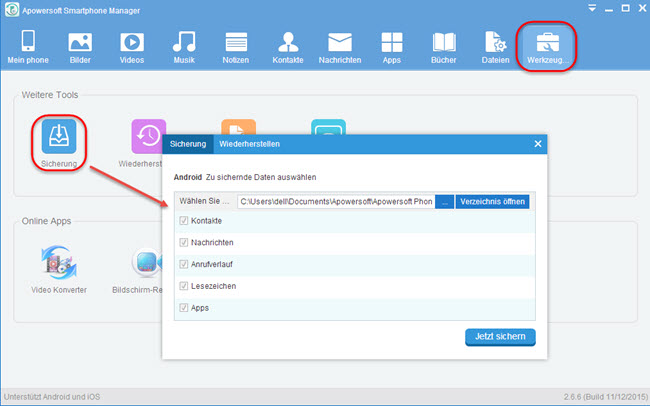
Sie können nun Dateien auf Ihrem Android Mobilgerät löschen, ohne sich darum sorgen zu müssen, diese für immer zu verlieren. Denn die Daten sind auf Ihrem PC sicher und können immer wiederhergestellt werden. Wir empfehlen zudem auch noch die Sicherung Ihrer Daten auf einer externen Speicherkarte oder Festplatte. Apps auf SD Karten zu verschieben ist dabei einfacher als gedacht.
2
Methode 2: AirMore
Eine praktische App für die Datenübertragung vom Android auf PC ist AirMore. Damit können Sie kabellos per Safari, Firefox oder Chrome Browser auf Ihre Android Daten zugreifen. Sie müssen nichts auf Ihrem Computer installieren und können dennoch über Ihren Computer Android Daten ganz bequem verwalten. Folgen Sie diesen Schritten, um diese App kostenlos zur Datenübertragung zu verwenden:
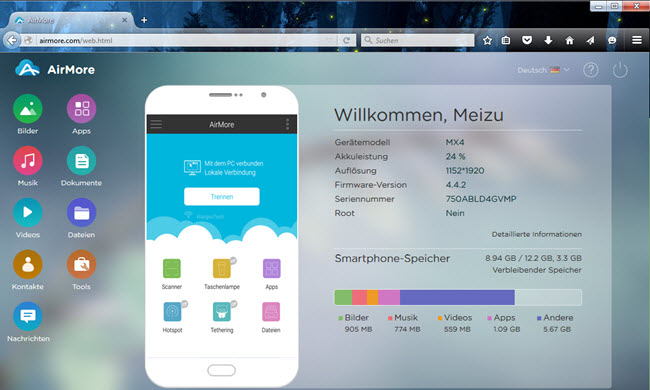
- Laden Sie AirMore per Google Play Store auf Ihr Android Mobilgerät herunter.
- Verbinden Sie nun sowohl Ihren PC als auch Ihr Android Mobilgerät mit demselben WLAN-Netzwerk. Gehen Sie nun am PC auf „airmore.net“ und ein QR Code wird erscheinen.
- Auf Ihrem Smartphone tippen Sie auf „Zur Verbindung scannen“ und scannen dann den Code am Computerbildschirm. Nach der erfolgreichen Verbindung können Sie nun den passenden Reiter auswählen, die Dateien auswählen und schließlich auf „Herunterladen“ klicken.
Bei einer schnellen und stabilen Internetverbindung ist dieser Vorgang sehr schnell. Sie können nebenbei auch noch Videos ansehen oder Musik hören. So ist es kinderleicht, Kontakte zu verwalten oder SMS am PC zu schreiben.
3
Methode 3: Pushbullet Pro
Pushbullet Pro erfreut sich einer großen Fangemeinde, die allesamt Dateien auf mehreren Plattformen mit diesem Tool verschieben. Es eignet sich für Übertragungen zwischen Mobilgeräten und Computern und kann sowohl Windows PCs als auch Mac Computers unterstützen. So können Sie Android Dateien auf PC kopieren:
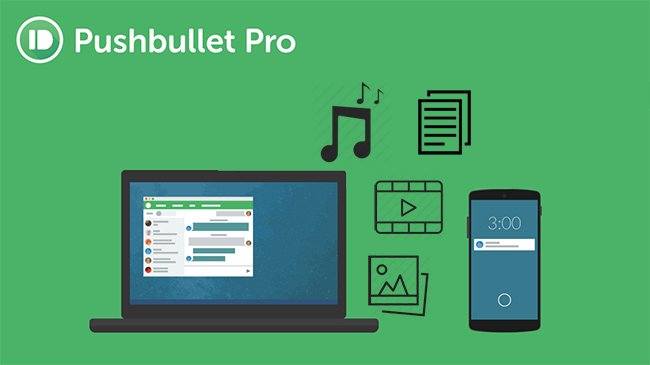
- Laden Sie das Tool auf Ihr Mobilgerät und auf Ihren Computer herunter.
- Melden Sie sich bei Pushbullet mit Ihrem Google oder Facebook Konto an. Stellen Sie sicher, dass Sie auf beiden Geräten dasselbe Konto verwenden.
- Nun wird die Verbindung zwischen Ihrem Mobilgerät und Ihrem Computer hergestellt. Sie können nun problemlos beliebig viele Dateien verschieben.
Auch wenn Pushbullet Pro eine wundervolle App ist, ist diese mit 4,99€ pro Monat oder 39,99€ pro Jahr nicht ganz günstig. Es gibt eine kostenlose Version, die jedoch stark eingeschränkt ist. Sie können dann etwa nur Dateien bis zu 25MB verschieben.
Im Vergleich ist der Apowersoft Smartphone Manager das praktischste Tool, wenn Sie Ihre Android Daten in Backups sichern möchten. AirMore eignet sich sehr gut, da keine Kabel benötigt werden. Pushbullet Pro ist sehr schnell und funktioniert auf vielen Plattformen. Welche Methode Sie für Android zu PC Datenübertragungen bevorzugen, hängt daher ganz von Ihren Bedürfnissen ab.

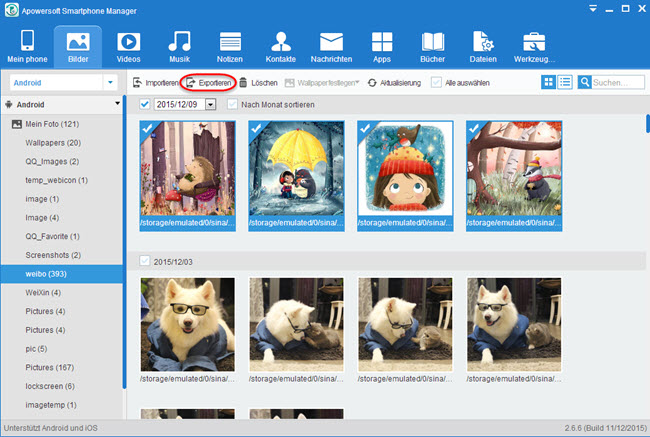
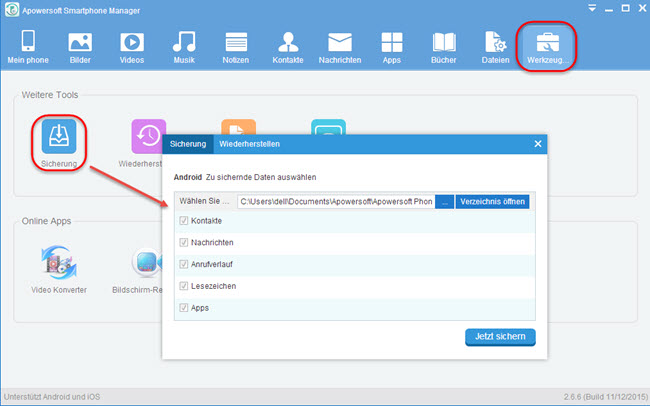

Einen Kommentar schreiben